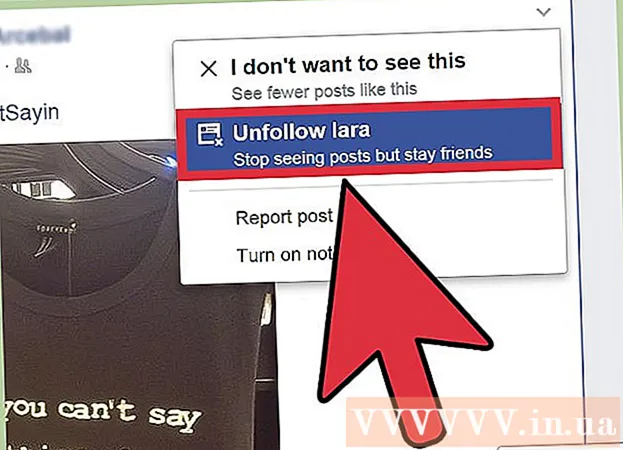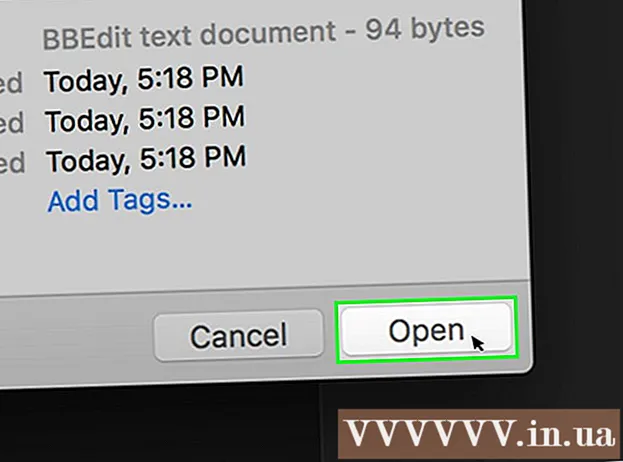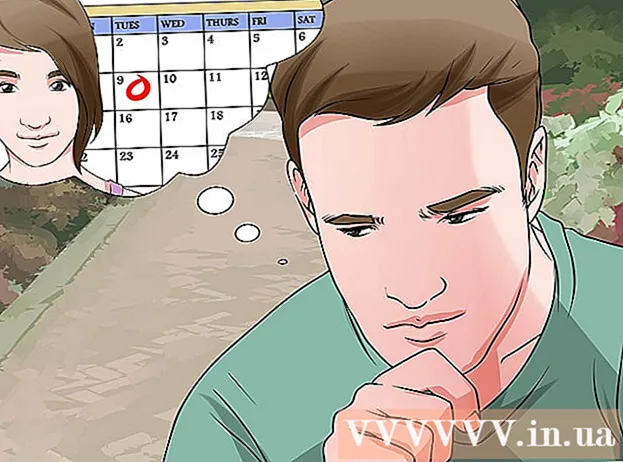Auteur:
Clyde Lopez
Date De Création:
22 Juillet 2021
Date De Mise À Jour:
1 Juillet 2024
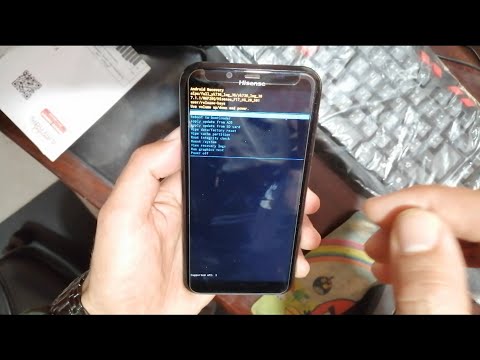
Contenu
- Pas
- Méthode 1 sur 3: Utilisation de l'application Paramètres
- Méthode 2 sur 3: Utilisation du mode de récupération
- Méthode 3 sur 3: Comment sauvegarder votre appareil
- Conseils
- Avertissements
Dans cet article, nous allons vous montrer comment effacer toutes les informations de votre appareil Android et restaurer les paramètres d'usine. Comme ce processus effacera toutes les données, nous vous recommandons de sauvegarder d'abord votre appareil.
Pas
Méthode 1 sur 3: Utilisation de l'application Paramètres
 1 Sauvegardez votre appareil. Faites cela pour préserver les données importantes stockées sur votre appareil.
1 Sauvegardez votre appareil. Faites cela pour préserver les données importantes stockées sur votre appareil.  2 Lancez l'application Paramètres. Balayez vers le bas depuis le haut de l'écran, puis appuyez sur l'icône de l'application Paramètres
2 Lancez l'application Paramètres. Balayez vers le bas depuis le haut de l'écran, puis appuyez sur l'icône de l'application Paramètres  qui ressemble à un engrenage et se trouve dans le coin supérieur droit du menu.
qui ressemble à un engrenage et se trouve dans le coin supérieur droit du menu. - Sur certains appareils Android, vous devez faire glisser l'écran avec deux doigts.
 3 Faites défiler vers le bas et appuyez sur Système. C'est près du bas de la page des paramètres.
3 Faites défiler vers le bas et appuyez sur Système. C'est près du bas de la page des paramètres. - Sur Samsung Galaxy, appuyez sur Paramètres généraux.
 4 Robinet Réinitialiser. Cette option se trouve sur la page Système (ou Paramètres généraux).
4 Robinet Réinitialiser. Cette option se trouve sur la page Système (ou Paramètres généraux). - Sur certains appareils, vous devez cliquer sur "Réinitialiser les paramètres".
 5 Cliquer sur Réinitialiser. C'est en bas de la page.
5 Cliquer sur Réinitialiser. C'est en bas de la page. - Sur certains appareils, vous devrez peut-être appuyer sur Réinitialisation principale.
 6 Faites défiler vers le bas et appuyez sur Réinitialiser. C'est en bas de la page.
6 Faites défiler vers le bas et appuyez sur Réinitialiser. C'est en bas de la page. - Sur certains appareils, vous devez cliquer sur "Réinitialiser les paramètres".
 7 Entrez votre NIP. C'est le code utilisé pour déverrouiller l'appareil.
7 Entrez votre NIP. C'est le code utilisé pour déverrouiller l'appareil. - Vous devrez peut-être cliquer sur Continuer.
- Si vous utilisez un schéma pour déverrouiller votre appareil, saisissez-le.
 8 Cliquer sur Effacer tout. Cette option est située en bas de l'écran. Le processus de réinitialisation d'usine commencera.
8 Cliquer sur Effacer tout. Cette option est située en bas de l'écran. Le processus de réinitialisation d'usine commencera. - Sur Samsung Galaxy, appuyez sur Supprimer tout.
- Le processus de réinitialisation d'usine prendra environ 30 minutes.
Méthode 2 sur 3: Utilisation du mode de récupération
 1 Rappelez-vous quand utiliser le mode de récupération. Le mode de récupération est un menu intégré auquel vous pouvez accéder lorsque l'appareil ne s'allume pas, que certaines fonctionnalités ne fonctionnent pas ou que l'appareil ne peut pas être déverrouillé. Si vous ne parvenez pas à réinitialiser votre appareil via l'application Paramètres, utilisez le mode de récupération.
1 Rappelez-vous quand utiliser le mode de récupération. Le mode de récupération est un menu intégré auquel vous pouvez accéder lorsque l'appareil ne s'allume pas, que certaines fonctionnalités ne fonctionnent pas ou que l'appareil ne peut pas être déverrouillé. Si vous ne parvenez pas à réinitialiser votre appareil via l'application Paramètres, utilisez le mode de récupération.  2 Sauvegardez votre appareil, si possible. Si vous ne pouvez pas réinitialiser votre appareil à l'aide de l'application Paramètres, mais que vous pouvez utiliser la fonction de sauvegarde, sauvegardez votre appareil pour éviter de perdre vos photos, vidéos, applications et paramètres.
2 Sauvegardez votre appareil, si possible. Si vous ne pouvez pas réinitialiser votre appareil à l'aide de l'application Paramètres, mais que vous pouvez utiliser la fonction de sauvegarde, sauvegardez votre appareil pour éviter de perdre vos photos, vidéos, applications et paramètres. - Si vous décidez d'utiliser le mode de récupération parce que l'appareil ne s'allume pas, vous ne pourrez probablement pas créer de sauvegarde.
 3 Définissez une combinaison de boutons pour passer en mode de récupération. Cela dépend du modèle d'appareil :
3 Définissez une combinaison de boutons pour passer en mode de récupération. Cela dépend du modèle d'appareil : - Lien - bouton d'augmentation du volume, bouton de diminution du volume et bouton d'alimentation.
- Samsung - bouton d'augmentation du volume, bouton d'accueil et bouton d'alimentation.
- moto X - bouton de réduction du volume, bouton d'accueil et bouton d'alimentation.
- Sur les autres appareils Android, vous devez appuyer sur le bouton de réduction du volume et sur le bouton d'accueil pour entrer en mode de récupération. Si cela ne fonctionne pas, essayez d'appuyer sur le bouton d'accueil et le bouton d'alimentation.
 4 Éteignez l'appareil. Pour ce faire, maintenez le bouton d'alimentation enfoncé, puis appuyez sur « Éteindre » à l'écran. Vous devrez peut-être cliquer à nouveau sur Désactiver pour confirmer votre décision.
4 Éteignez l'appareil. Pour ce faire, maintenez le bouton d'alimentation enfoncé, puis appuyez sur « Éteindre » à l'écran. Vous devrez peut-être cliquer à nouveau sur Désactiver pour confirmer votre décision. - Sur certains appareils, vous devez d'abord saisir un mot de passe.
 5 Appuyez et maintenez la combinaison de touches pour entrer en mode de récupération. L'appareil démarrera en mode de récupération.
5 Appuyez et maintenez la combinaison de touches pour entrer en mode de récupération. L'appareil démarrera en mode de récupération.  6 Relâchez les boutons lorsque vous y êtes invité. Lorsque le message ou le logo Android apparaît dans le coin supérieur gauche de l'écran, relâchez les boutons.
6 Relâchez les boutons lorsque vous y êtes invité. Lorsque le message ou le logo Android apparaît dans le coin supérieur gauche de l'écran, relâchez les boutons.  7 Sélectionner une option Effacer les données et réinitialiser les paramètres d'usine. Faites-le avec le bouton de réduction du volume.
7 Sélectionner une option Effacer les données et réinitialiser les paramètres d'usine. Faites-le avec le bouton de réduction du volume. - En mode de récupération, le bouton de réduction du volume fonctionne comme un bouton fléché vers le bas et le bouton d'augmentation du volume fonctionne comme un bouton fléché vers le haut.
 8 Appuyez sur le bouton d'allumage. Le menu Effacer les données et réinitialiser les paramètres s'ouvre.
8 Appuyez sur le bouton d'allumage. Le menu Effacer les données et réinitialiser les paramètres s'ouvre. - Le bouton d'alimentation en mode de récupération fonctionne comme le bouton Entrée.
 9 Faites défiler vers le bas et sélectionnez une option Oui. C'est au milieu du menu.
9 Faites défiler vers le bas et sélectionnez une option Oui. C'est au milieu du menu. - Sur certains appareils, vous devez sélectionner l'option "Oui, effacer toutes les données utilisateur".
 10 Appuyez sur le bouton d'allumage. Cela confirmera votre décision et lancera le processus de réinitialisation d'usine.
10 Appuyez sur le bouton d'allumage. Cela confirmera votre décision et lancera le processus de réinitialisation d'usine. - Ce processus prendra environ 30 minutes.
Méthode 3 sur 3: Comment sauvegarder votre appareil
 1 Sauvegardez vos photos et vidéos. Vous pouvez le faire dans l'application Google Photos :
1 Sauvegardez vos photos et vidéos. Vous pouvez le faire dans l'application Google Photos : - Lancez l'application Photos, qui a une icône qui ressemble à une marguerite multicolore.
- Cliquez sur "☰" dans le coin supérieur gauche de l'écran.
- Choisissez Préférences dans le menu contextuel.
- Cliquez sur Sauvegarder et synchroniser.
- Appuyez sur le curseur blanc à côté de Sauvegarde et synchronisation. Si le curseur est bleu, vos photos et vidéos sont déjà enregistrées sur votre compte Google.
 2 Lancez l'application Paramètres. Balayez vers le bas depuis le haut de l'écran, puis appuyez sur l'icône de l'application Paramètres
2 Lancez l'application Paramètres. Balayez vers le bas depuis le haut de l'écran, puis appuyez sur l'icône de l'application Paramètres  qui ressemble à un engrenage et se trouve dans le coin supérieur droit du menu.
qui ressemble à un engrenage et se trouve dans le coin supérieur droit du menu. - Sur certains appareils Android, vous devez faire glisser l'écran avec deux doigts.
 3 Faites défiler vers le bas et appuyez sur Système. C'est près du bas de la page des paramètres.
3 Faites défiler vers le bas et appuyez sur Système. C'est près du bas de la page des paramètres. - Sur Samsung Galaxy, appuyez sur Cloud et comptes.
 4 Robinet Sauvegarde. Cette option est au centre de l'écran.
4 Robinet Sauvegarde. Cette option est au centre de l'écran. - Sur Samsung Galaxy, appuyez sur Sauvegarder et restaurer > Compte Google.
 5 Cliquez sur le curseur blanc à côté de Télécharger sur Google Drive
5 Cliquez sur le curseur blanc à côté de Télécharger sur Google Drive  . Le curseur devient bleu
. Le curseur devient bleu  - cela signifie que votre compte Google sera sauvegardé sur Google Drive.
- cela signifie que votre compte Google sera sauvegardé sur Google Drive. - Si le curseur est déjà bleu, une copie de votre compte Google est déjà en cours d'écriture sur Google Drive.
 6 Sauvegardez les applications et les paramètres sur Samsung Galaxy. Si vous possédez un Samsung Galaxy, sauvegardez vos applications et vos paramètres sur le cloud Samsung :
6 Sauvegardez les applications et les paramètres sur Samsung Galaxy. Si vous possédez un Samsung Galaxy, sauvegardez vos applications et vos paramètres sur le cloud Samsung : - Cliquez sur le bouton Retour sur la page Compte Google.
- Cliquez sur Sauvegarder les données en haut de la page.
- Cliquez sur Créer en bas de la page.
Conseils
- La réinitialisation de votre appareil Android peut résoudre de nombreux problèmes (comme les ralentissements et les blocages). Cela vous aidera également à installer une mise à jour qui ne veut pas être téléchargée.
Avertissements
- Si vous réinitialisez les paramètres sans créer de sauvegarde, les informations supprimées ne peuvent être renvoyées qu'à l'aide des services de récupération de données.
- La réinitialisation de vos paramètres n'effacera pas définitivement vos données. Si vous souhaitez supprimer un périphérique, détruisez-le physiquement, pas simplement le réinitialiser.